win10上的Django项目实现内网映射
网上有很多关于django项目发布uwsgi模块在 windows上的下载以及安装过程,
可是他们也并没有真正的在windows上使用到这个模块(至少目前在网上还没看到过),
而大部分人就是在Django自带的服务器上实现本地局域网内的各个终端去访问这个网站
过程如下:
1.在项目settings.py中去配置
DEBUG = True
# ALLOWED_HOSTS = ['*']
ALLOWED_HOSTS = ['IP'] # IP 自己电脑的ipv4
如何查看自己的ip ?
键盘同时按住(win+r)输入:cmd
进入命令提示符界面:输入ipconfig 回车
IPv4 地址 . . . . . . . . . . . . : IP
2.然后运行Django自带的服务器:
命令:python manage.py runserver IP:8000(或者80)

然后用浏览器可以进行访问,并在在本机所在局域网内的所有终端都可以访问这个网站
PC端的火狐浏览器可以访问
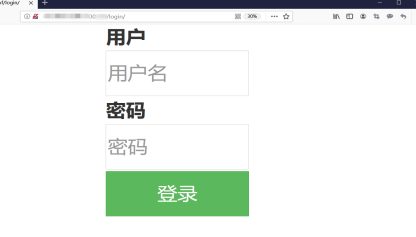
移动端的手机也可以访问
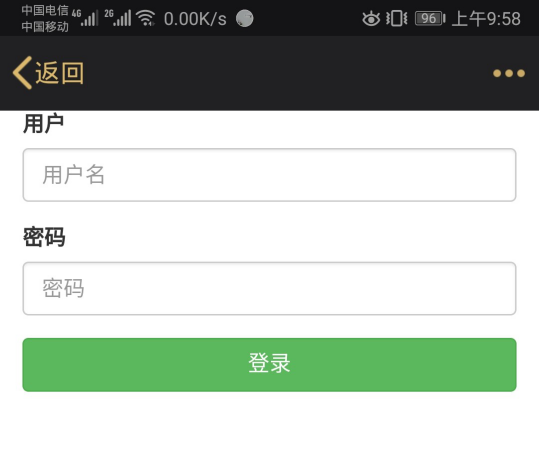
注意:以上都只能够在本地局域网内进行
有没有一种方式可以让我们开发java web项目那样实现真正的内网穿透(端口映射)呢??
回答是:有!我们完全可以用java web开发中的内网穿透工具和Django自带的服务器之间实现端口映射!!!
具体过程如下:
因为内网穿透的工具比较多,对于我们学生而言免费又好用的ngrok是比较好的选择
ngrok是一个反向代理,通过在公共的端点和本地运行的Web服务器之间建立一个安全的通道。ngrok可捕获和分析所有通道上的流量,便于后期分析与响应。
开源免费
源码:https://github.com/inconshreveable/ngrok
2.使用ngrok
在这里注册账号,https://www.ngrok.cc/login
注册成功:进入主页
点击隧道管理-->开启隧道:
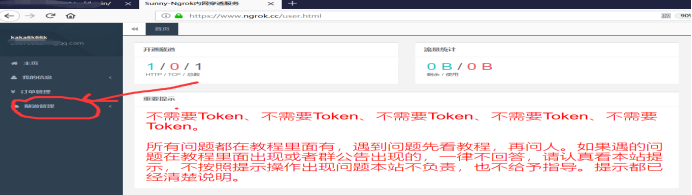
点击原价0元,立即购买(每一个QQ号注册的只有一次0元购买机会)

点击确定
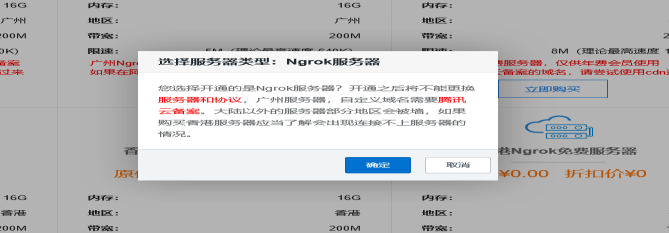
填写你想要的的域名(免费赠送的一个域名)填写你要映射的端口,这个端口一定要记住,而且你的这个端口没有被占用;还有就是需要记住http验证的用户名和密码;填好之后就点击确定添加
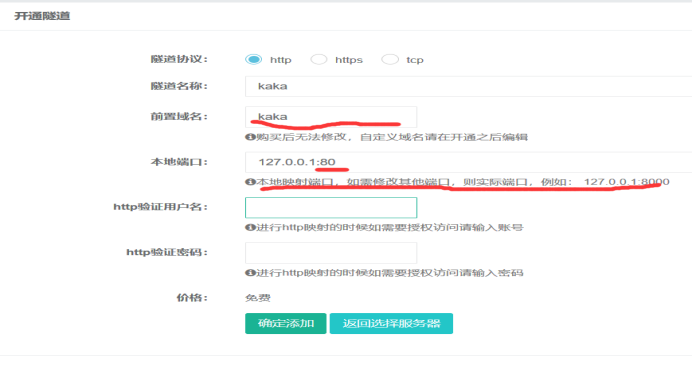
然后点击隧道管理:
- 记住隧道id(一定要记住后续端口映射需要);
- 隧道协议;
- 本地端口等。

3.ngrok本地客户端的使用
下载地址https://www.ngrok.cc/download.html
选择你所需要的版本下载即可。

下载完成之后解压缩即可使用

点击箭头所指的bat文件,输入第二步的隧道ID,回车即可。

开启成功

成功开启之后,我们可以看到有域名指向了我们本地的服务器
内网穿透工具我们已经准备就绪:
现在我们需要配置Django项目中的settings.py文件
DEBUG一定要等于TRUE
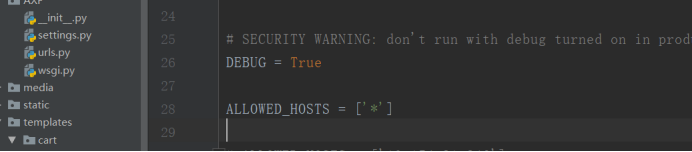
然后我们启动Django自带的服务器:(可能你会有疑问,为啥不是:python manage.py runserver 127.0.0.1:80这个命令,后面有说明,请看说明! )

此时我们的后端已近都准备好了,我们需要在浏览器中输入127.0.0.1:80所对应的域名就可以从外网访问到我们的网站了:

使用所给域名来访问这个网站,但是刚开始访问的会有个http验证,这时就需要开通隧道时的http验证用户名和密码了,输入之后就可以访问这个网站了!
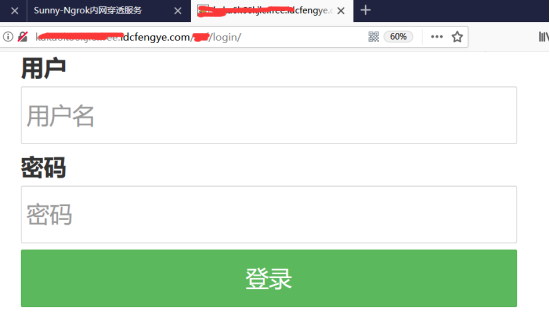
注意:
listen(127.0.0.1:80) 与 listen(0.0.0.0:80)的区别
127.0.0.1 环回测试地址,代表本机IP地址,访问127.0.0.1:80表示本机的80号端口,且仅表示内网访问
0.0.0.0 网络地址,0.0.0.0:80也表示本机IP地址,以外网的方式访问
这两种表示法用以对计算机端口进行权限设置
如果listen(0.0.0.0:XX),则这个可以被外部网络访问
而 listen(127.0.0.1:XX) 则这个端口只能被本机访问


